如何在电脑版word中解锁被锁定的文档
浏览量:127次
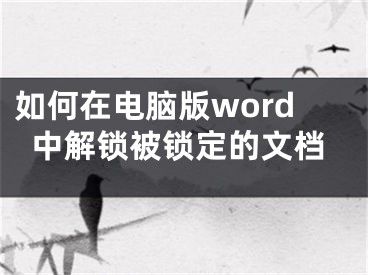
电脑版word软件被很多人使用,用来编辑文档等,有的用户在使用该软件时,想要编辑文档,但是发现文档被锁定了,那么如何解锁文档呢?阳泰网络就来为大家介绍一下吧。
具体如下:1. 第一步,双击或者右击打开word2013软件。
,来到下图所示的word2013软件主页面后,输入一些文字,发现该文档被保护了,无法编辑文档。
,在下图所示的页面中,点击左上角箭头所指的文件选项,接着点击保护文档选项。
4. 第四步,我们可以看到如下图所示的保护文档菜单,点击箭头所指的限制编辑选项,接着点击停止保护选项,然后输入文档所有者告知的密码,并点击确定选项,就可以成功解锁文档了。
以上就是如何在电脑版word中解锁被锁定的文档的方法。
[声明]本网转载网络媒体稿件是为了传播更多的信息,此类稿件不代表本网观点,本网不承担此类稿件侵权行为的连带责任。故此,如果您发现本网站的内容侵犯了您的版权,请您的相关内容发至此邮箱【779898168@qq.com】,我们在确认后,会立即删除,保证您的版权。
最新
- 如何在电脑版word中解锁被锁定的文档
- 电脑没有word文档怎么办,电脑没有word文档怎么办有网页版本吗
- 换电脑打开word文档后排版乱了如何解决,word文档在其他电脑打开会乱
- 电脑word文档怎么将其设置为最终版本,电脑word文档怎么将其设为默认
- word文档被锁定无法编辑的解决办法,word文档被锁定无法编辑怎么解除
- 电脑word文档怎么在页侧面插入页码,电脑word文档页面
- 电脑word文档丢失怎么找回,电脑word文档消失了怎么恢复
- word文档页码怎么弄,word文档页码弄乱排版
- 电脑上的word文档无法打开如何解决,电脑word文档打不了字
- word文档修复工具,word文档修复工具最新免费版


